ไม่เห็นตัวเองในวิดีโอระหว่างการโทรผ่าน Skype? นี่คือการแก้ไข!
ผู้ใช้ Windows 10 มักจะใช้Skypeเพื่อโทรออกด้วยเสียงและวิดีโอคอลบ่อย และเราเข้าใจได้มากเพราะเป็นเครื่องมือที่มีคุณภาพ นอกจากนี้ เป็นครั้งแรกในรอบหลายปีที่Skype เวอร์ชันเดสก์ท็อป จะดูไม่เหมือนในหนังยุค 90 พูดได้อย่างปลอดภัยว่าMicrosoftทำงานได้ดีตั้งแต่ บริษัท เข้าซื้อSkypeแต่น่าเสียดายที่ปัญหาบางอย่างยังคงมีอยู่จนถึงทุกวันนี้
ปัญหาหนึ่งที่ผู้ใช้บางคนเผชิญมาระยะหนึ่งแล้วตอนนี้เกี่ยวข้องกับการที่พวกเขามองไม่เห็นตัวเองเมื่อ โทรผ่าน วิดีโอผ่าน Skype (Skype)คุณเห็นไหมว่าอีกฝ่ายหนึ่งสามารถมองเห็นได้ดี แต่ผู้ใช้ไม่สามารถมองเห็นตัวเองในกล่องเล็กๆ ที่ตั้งอยู่ตรงมุมได้ เป็นเรื่องน่าผิดหวังเล็กน้อยที่รู้ว่าอีกฝ่ายมีมุมมอง แต่คุณไม่สามารถบอกได้ว่าคุณนั่งอยู่ที่จุดที่ถูกต้องต่อหน้ากล้องหรือไม่
ไม่สามารถเห็นตัวเองในวิดีโอระหว่างการโทรผ่าน Skype(Skype)
ก่อนที่เราจะดำน้ำ เราขอให้คุณปิดและเปิดวิดีโอโดยใช้ปุ่มบนหน้าจอ
1] ตรวจสอบ(Check)ว่าเว็บแคมใช้งานได้หรือไม่
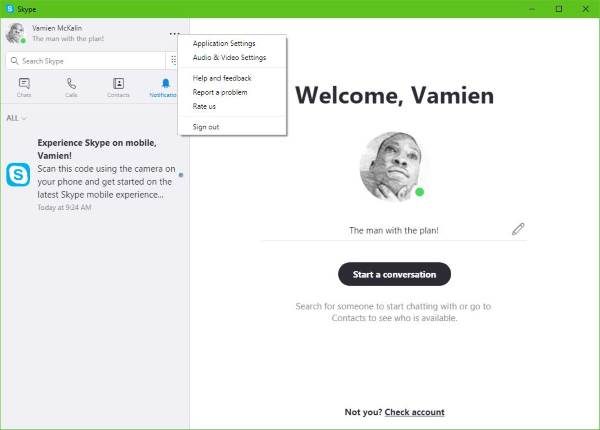
ในการดำเนินการนี้ ให้คลิกที่ปุ่มที่มีจุดสามจุดใกล้กับรูปโปรไฟล์ของคุณในSkype ขั้นตอนต่อไปคือการคลิกที่การตั้งค่าเสียงและวิดีโอ(Audio & Video Settings)จากนั้นไฟเว็บแคมควรเปิดขึ้น จากนั้นคุณควรดูว่าใบหน้าของคุณแสดงขึ้นหรือไม่
หากไม่มีอะไรปรากฏขึ้น แสดงว่าSkypeไม่รู้จักกล้องของคุณอย่างถูกต้อง
2] อัปเดต(Update)ไดรเวอร์สำหรับเว็บแคมของคุณ

ไปข้างหน้าแล้วกดWindows Key + Xจากนั้นเลือกDevice Managerจากเมนู ตอนนี้ ให้คลิกที่Imagine DevicesหรือCameras จากรายการฮาร์ดแวร์ จากนั้นจับตาดูเว็บแคมของคุณ
ขั้นตอนสุดท้ายคือคลิกที่Update Driver Softwareจากนั้นค้นหาโดยอัตโนมัติสำหรับซอฟต์แวร์ไดรเวอร์ที่(Search automatically for updated driver software)อัพเดต
3] รีเซ็ตแอป Skype

ออกจากระบบ แอพ Skypeและรีสตาร์ทคอมพิวเตอร์ของคุณทันที เมื่อระบบของคุณสำรองข้อมูลแล้ว ให้คลิกที่Windows Key + Iเพื่อเปิด เมนู Settingsจากนั้นเลือกApps
จากรายการแอปพลิเค ชันให้เลื่อนจนกว่าคุณจะเจอSkype คลิก(Click)ที่มัน เลือก ตัวเลือกขั้นสูง(Advanced Option)และสุดท้าย เลือกตัวเลือกที่ระบุว่ารีเซ็ต(Reset)
รีสตาร์ท Skype(Restart Skype)เข้าสู่ระบบอีกครั้ง จากนั้นพยายามโทรผ่านวิดีโอกับเพื่อนและครอบครัวของคุณอีกครั้ง
เราค่อนข้างมั่นใจว่าตัวเลือกเหล่านี้อย่างน้อยหนึ่งตัวเลือกจะสามารถแก้ไขปัญหาส่วนใหญ่เกี่ยวกับแฮงเอาท์วิดีโอได้(We’re quite confident at least one of these options will work to fix most problems with video calls.)
อ่านต่อไป(Read next) : ไม่มีวิดีโอ เสียง หรือเสียงในการโทร ผ่านSkype(No Video, Audio or Sound in Skype calls)
Related posts
Troubleshoot No Video, Audio or Sound ใน Skype โทรบน Windows
วิธีการคั่นหน้า Skype message บน Windows 10
Skype Privacy Settings, Groups and Video Calls
วิธีการตั้งค่าและใช้ Skype เพื่อโทรวิดีโอฟรีบน Windows 10
วิธีการปิดใช้งานการแจ้งเตือนการโทรที่ไม่ได้รับและการแจ้งเตือนข้อความที่ไม่ได้รับใน Skype
การแจ้งเตือน Skype ไม่ทำงานกับ Windows 10
วิธีทำ Skype สำหรับ Web work บน Firefox
วิธีการเริ่มต้น Poll, Q & A และ Whiteboard ใน Skype สำหรับ Business Meeting
วิธีการลบ Share ด้วย Skype Context Menu item ใน Windows 10
วิธีใช้ Snapchat Camera filter บน Microsoft Teams and Skype
วิธีการ share screen บน Skype สำหรับ Android และ iOS
ไม่สามารถโทรไปที่ Skype บน Windows 10
ปลั๊กอิน Skype ที่ดีที่สุด, Tools & Software สำหรับ Windows
Manage Contact Privacy Relationship ใน Skype สำหรับ Business
วิธีการซื้อ Skype Credit
Skype - เว็บแคมของคุณถูกใช้งานโดยแอปพลิเคชันอื่น
วิธีการสำรองไฟล์ Skype และประวัติการแชทกับพีซี Windows 10 ของคุณ
Skype Subscriptions and Skype Credit คืออะไร
Skype ไม่สามารถส่งหรือรับไฟล์และรูปภาพ
Skype ในระหว่าง Screen Sharing แสดง Black screen บน Windows 10
